Kısa Bağlantı Nedir ve WordPress Gönderilerinin Kısa Bağlantısı Nasıl Alınır?
Yayınlanan: 2021-09-22WordPress, öncelikle blogcular için sağlam bir içerik yönetim sistemidir. Farklı kullanıcı gruplarını karşılamak için birçok parametreyi destekler. Örneğin, bir WordPress gönderisini veya sayfa URL'sini farklı şekillerde değiştirebilir ve bunlara erişebilirsiniz. Shortlink, WordPress'te bir gönderiye veya sayfaya erişmenin yollarından biridir. Bu yazıda, Shortlink'in ne olduğunu ve WordPress yazılarının ve sayfalarının kısa linkinin nasıl alınacağını açıklayacağız.
Kısa Bağlantı nedir?
Kısa bağlantı kelimesini duyan bir vaka, bunu WordPress gönderilerinin URL'sini kısaltmakla kolayca karıştırabilir. Ancak bu ikisinin birbiriyle hiçbir ilişkisi yoktur. Gizleme, etki alanınızdaki kısaltılmış bir bağlantının arkasındaki bir URL'yi maskeleme işlemidir. Örneğin, bağlı kuruluş bağlantısını gizleyebilir ve aşağıdaki gibi kendi alanınızla gösterebilirsiniz:
- Satış ortağı bağlantısı: https://externalsite.com/username/tracking-id/
- Gizlenmiş bağlantı: https://yoursite.com/recommened/product
Bu makalede bu gizleme işlemini tartışmıyoruz, WordPress'te bağlı kuruluş bağlantılarının nasıl gizleneceğiyle ilgili önceki makalemize göz atabilirsiniz. WordPress'teki kısa bağlantı, aslında WordPress'in bir gönderiye, sayfaya veya özel gönderi türüne atadığı orijinal kimlik anlamına gelir. Buna, yeni bir WordPress kurulumu için varsayılan kalıcı bağlantı seçeneği olan “Düz” URL de denir. Aşağıda, WordPress'teki örnek bir gönderi için kısa bağlantı örneği verilmiştir:
- Kalıcı bağlantı – https://yoursite.com/example-post/
- Kısa bağlantı – https://yoursite.com/p=123
Gördüğünüz gibi, bir kısa bağlantı için bilgi (alan adından sonraki açıklama), çalışan bir sırayla WordPress tarafından otomatik olarak atanan sayısal bir sayıdır. Kısa linki “Ayarlar > Kalıcı Bağlantılar” bölümünden atayarak kalıcı bağlantı yapınız olarak kullanmaya devam edebilirsiniz.
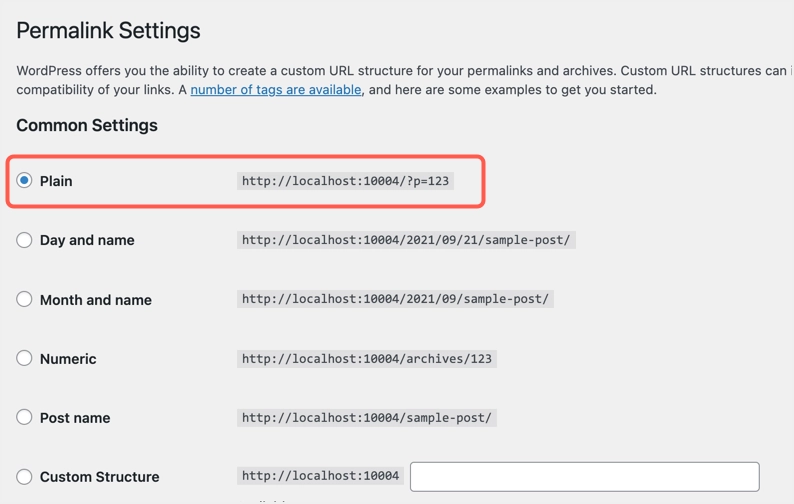
Neden Kısa Bağlantıları Bilmeniz Gerekiyor?
Düzenli bir kullanım için yazılarınızın ve sayfalarınızın kısa bağlantısını bilmenize gerek yoktur. Ancak, bu bilgilere ihtiyaç duyduğunuz bazı durumlar vardır:
- Birçok eklenti, filtrede kullanmak için posta kimliğine veya sayfa kimliğine ihtiyaç duyar. Kısa bağlantıda kullanılan sayısal numara, gönderiniz veya sayfa kimliğinizdir.
- Açıklayıcı kısmı gizlemek için varsayılan kısa bağlantıyı kısaltılmış URL olarak kullanabilirsiniz.
- Uzunluğu kalıcı bağlantısı olan önemli bir URL'yi hatırlamak, yer imlerine eklemek veya bağlamak isteyebilirsiniz. Buradaki en kolay yol, /?p=ID öneki ile alan adınız ile kullanabilmeniz için kimlik numarasını hatırlamaktır.
- WordPress, gönderi/sayfa/özel gönderi türünün içeriğini wp_posts tablosunda saklar. Kısa bağlantı tabloda Global Benzersiz Tanımlayıcı (kılavuz) olarak saklanır. Bu kalıcı olarak mevcut olduğundan, veritabanında hızlı filtreleme ve arama yapmak için sorgularda GUID kullanırsınız.

Not: Yukarıdaki ekran görüntüsünde de görebileceğiniz gibi, sayfalar için kılavuz /?page_id=123 biçiminde saklanmaktadır. Ancak yine de aynı sayfaya erişmek için kimlik numarasını kısa bağlantı /?p=123 biçiminde kullanabilirsiniz.
Diyelim ki “Day and name” olarak bir kalıcı bağlantı yapısı kurdunuz ve sitenizin URL yapısını “https://yoursite.com/year/month/date/sample-post/” olarak kullandınız. Belirli bir süre sonra kurulumu “Mesaj adı” olarak değiştirdiniz ve “https://siteniz.com/example-post/” gibi URL yapısını kullanmaya başladınız. Her iki durumda da GUID veya kısa bağlantı belirli bir gönderi için aynı kalacaktır. Ayarladığınız kalıcı bağlantı yapısından bağımsız olarak gönderiye erişmek için her zaman kısa bağlantıyı kullanabilirsiniz. Bu, URL'lerinizi paylaşırken kullanabileceğiniz çok kullanışlı bir özelliktir. Örneğin, e-Kitaplarınızda ve haber bültenlerinizde kısa bağlantı kullanabilir veya kalıcı bağlantı yerine kısa bağlantıyı sosyal platformda paylaşabilirsiniz. Bu sayede slug veya permalink yapısını değiştirseniz bile 404 hatasını kolayca önleyebilirsiniz. Örneğin, Jetpack gibi eklentiler, aşağıdaki gibi e-posta abonelerine kısa bağlantı gönderir.
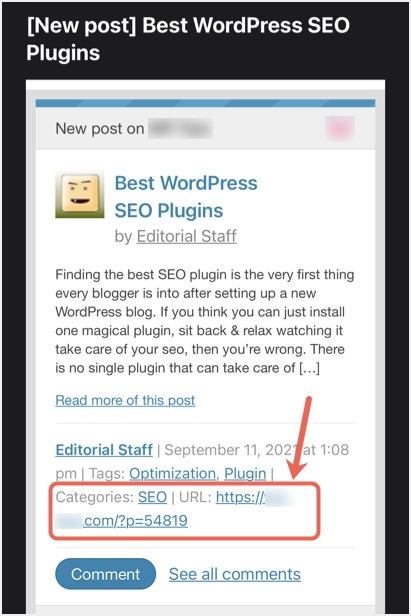
WordPress Gönderilerinin Kısa Bağlantısı Nasıl Alınır?
Daha önce WordPress varsayılan olarak gönderi başlığının altında “Kısa Bağlantı” düğmesini gösteriyordu. Ancak, bu düğme 4.4 sürümünden kaldırıldı ve bunu hem Classic hem de Gutenberg editörlerinde görmeyeceksiniz.

Gutenberg'de Kısa Bağlantılar Alma
Gutenberg düzenleyicisini kullanarak yeni bir gönderi oluşturduğunuzda, içeriği kaydetmeden veya yayınlamadan önce kısa bağlantıyı kalıcı bağlantı olarak görebilirsiniz. Kısa bağlantıyı sağ kenar çubuğunda “Gönderiler > Kalıcı Bağlantı” bölümünün altında görebilirsiniz.
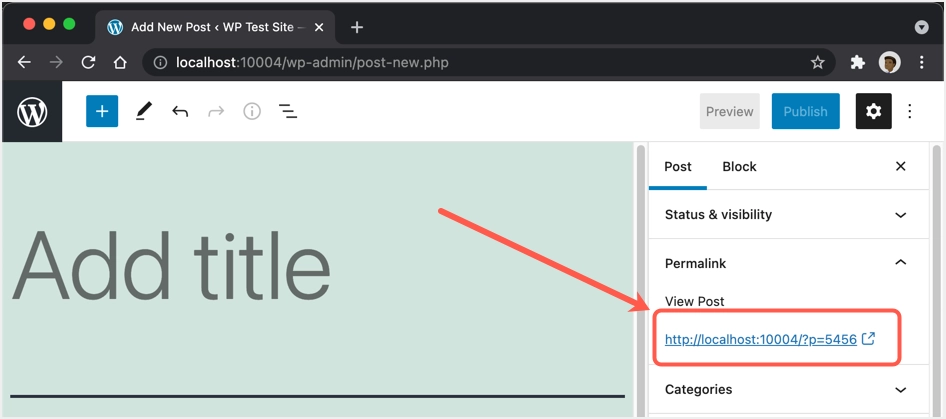
Ancak, gönderiyi kaydettiğinizde veya yayınladığınızda bu bağlantı kalıcı bağlantınız olarak değiştirilecektir. Halihazırda yayınlanmış bir gönderinin kısa bağlantısını bulmak istediğinizde bu bir sorun olacaktır. Bu durumda, posta kimliğini bulabilir ve onu kısa bağlantı sözdiziminde kullanabilirsiniz. Gönderinizi düzenlerken tarayıcının adres çubuğunu kontrol edin. URL'yi aşağıdaki gibi bir şey bulacaksınız:
https://yoursite.com/wp-admin/post.php?post=5456&action=edit 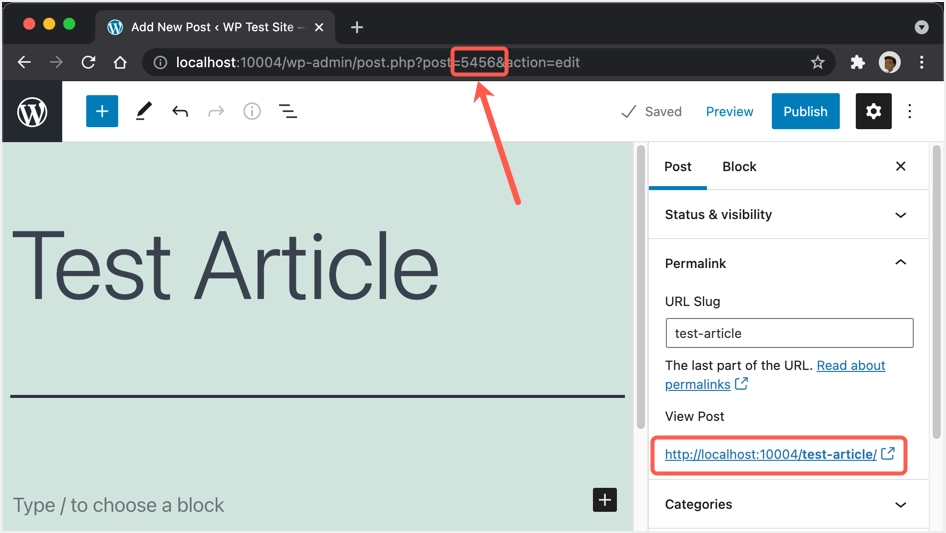
5456 numarası, aşağıdaki gibi kısa bağlantı yapmak için kullanabileceğiniz posta kimliğidir.
https://yoursite.com/?p=5456Gönderi kimliğini editör ekranına gitmeden de bulabilirsiniz. "Gönderiler > Gönderiler" bölümüne gidin ve ek bağlantılar bulmak için gönderi başlığının üzerine gelin. URL'yi tarayıcının durum çubuğunda görmek için tekrar "Düzenle" seçeneğinin üzerine gelin. Gutenberg editöründe düzenleme yaparken gördüğünüz URL'nin aynısını bir sayı ile göreceksiniz.
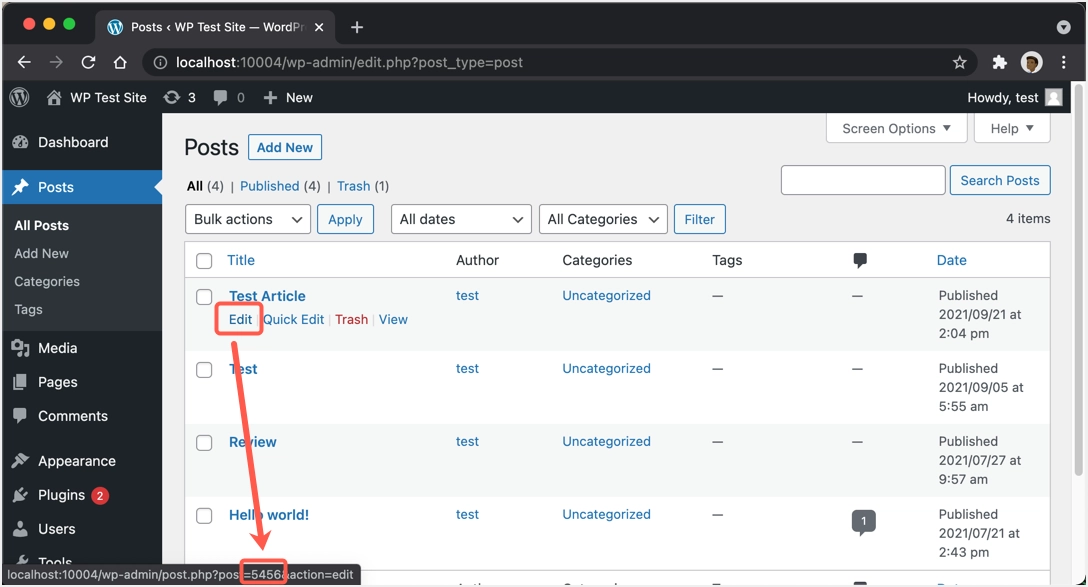
Posta kimliğine sahip olduğunuzda, bundan nasıl kısa bağlantı yapılacağını bilirsiniz.
Klasik Düzenleyicide Kısa Bağlantı Alma
Posta kimliğinden kısa bağlantı almanın yukarıdaki yöntemi, kullandığınız düzenleyiciden bağımsız olarak çalışacaktır. Ancak, Klasik düzenleyicide, önceki WordPress sürümlerinde olduğu gibi bağlantıyı kopyalamak için bir Kısa Bağlantı düğmesine sahip olmak isterseniz, bu amaçla bir eklenti kullanabilirsiniz.
- “Eklentiler > Yeni Ekle” bölümüne gidin ve “kısa bağlantı” arayın.
- “Kısa Bağlantı Al Düğmesini Geri Getir”i bulduğunuzda, kurun ve etkinleştirin. Bu eklentiyi kullanmak için Classic Editor eklentisini zaten yüklemiş olmanız gerektiğini unutmayın.
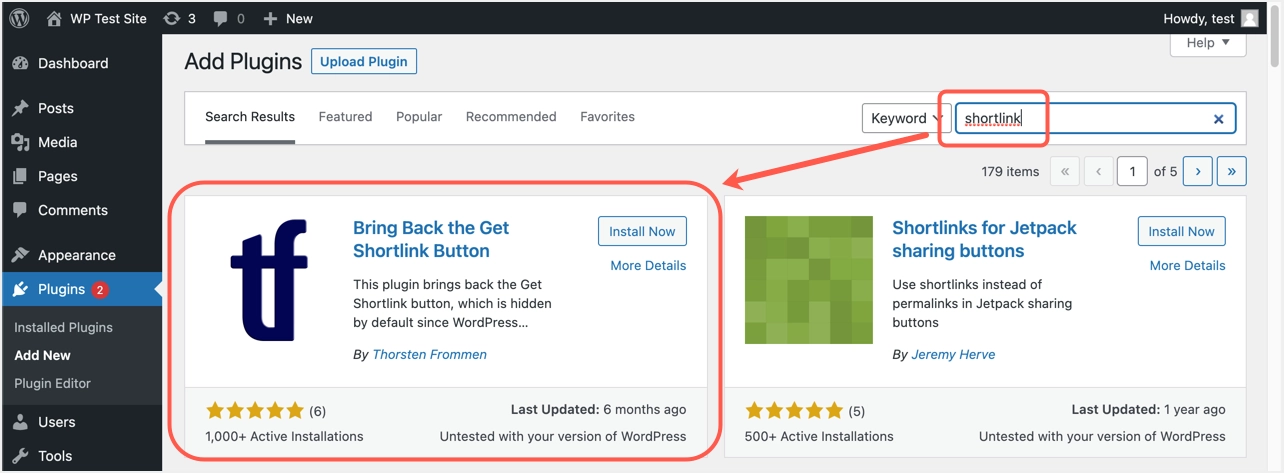
- Kısa bağlantı almak istediğiniz gönderiyi düzenleyin ve “Kısa Bağlantı Al” düğmesinin kalıcı bağlantının yanında olduğunu göreceksiniz.
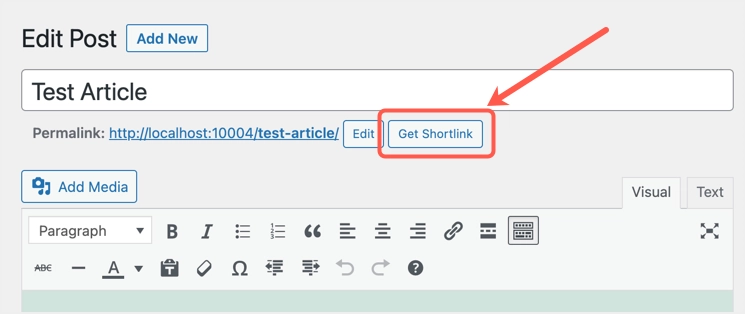
- Yeni bir gönderi oluştururken, bu “Kısa Bağlantı Al” düğmesini görmek için önce kaydetmeniz veya yayınlamanız gerekir.
- Düğmeye tıklayın ve beliren açılır pencereden kısa bağlantıyı kopyalayın.
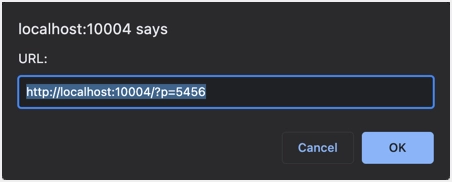
Son sözler
WordPress sitesinde kısa bağlantının ne olduğu hakkında genel bir fikriniz olduğunu umuyoruz. Kısa bağlantıyı hem Classic hem de Gutenberg editöründe kolayca bulabilirsiniz. 404 hatasından kaçınmak için e-postalarda kullanıcılarla iletişim kurarken bu kısa bağlantıyı kullanmanızı öneririz.
